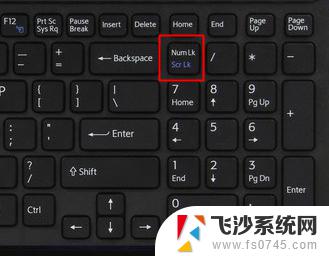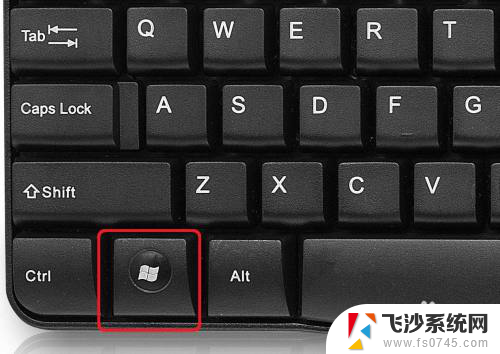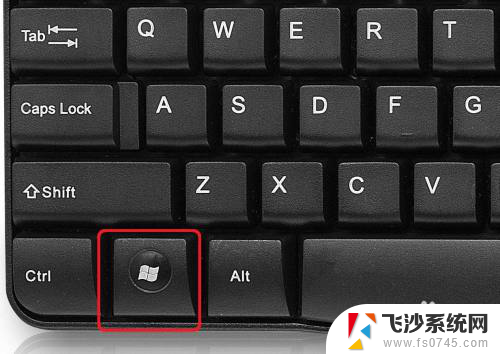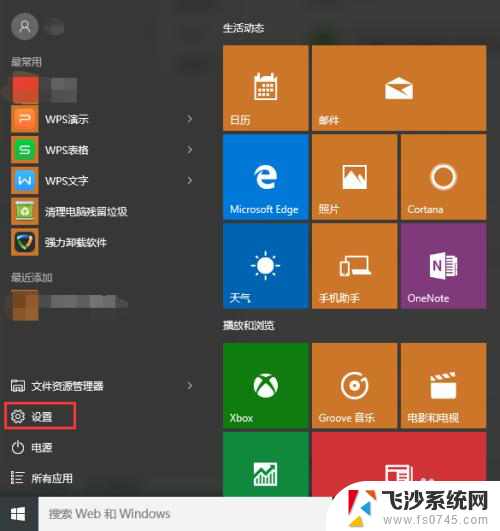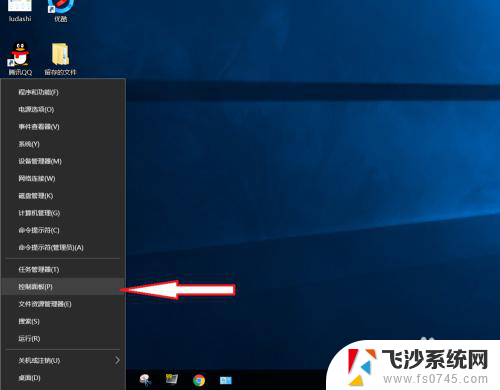电脑键盘小键盘数字打不了,怎么弄 解决Win10小键盘数字键无法打出数字的方法
更新时间:2023-12-30 13:00:57作者:xtliu
在使用电脑时,有时我们会遇到一个问题,即小键盘数字键无法打出数字,这对于需要频繁进行数字输入的工作或游戏来说,无疑会带来很大的不便。幸运的是针对这个问题在Win10系统下有一些解决方法。在本文中我将介绍如何解决Win10小键盘数字键无法打出数字的问题,帮助您快速恢复键盘功能,提高工作效率。
方法如下:
1.在打很多数字时,使用小键盘的数字键。可以大大提高输入速度,可以今天怎么也打不出数字,而且小键盘的灯是打开的。

2.这种情况我们可以打开开始菜单,点击设置。
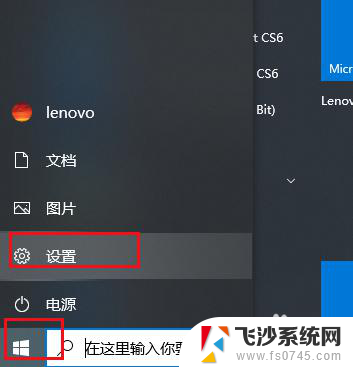
3.弹出对话框,向下拉滚动条。
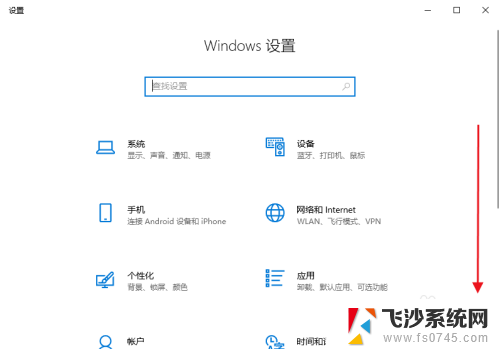
4.找到并点击轻松使用。
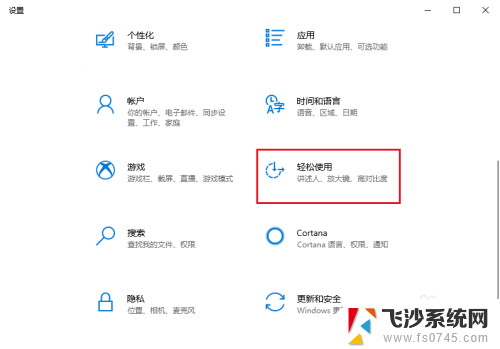
5.弹出对话框,向下拉滚动条,点击鼠标。
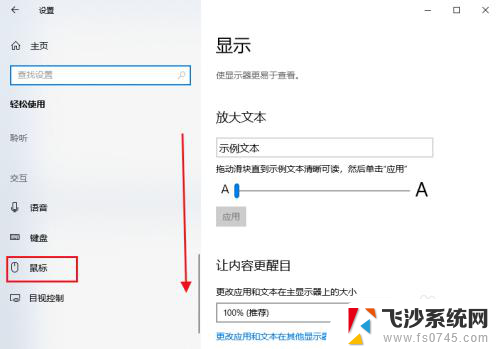
6.可以看到右边打开鼠标键以使用数字小键盘移动鼠标指针的按钮是打开的,说明现在的数字键只可以移动鼠标指针。
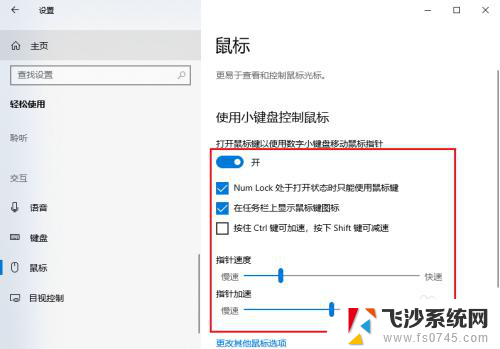
7.我们点击开关,将其关闭,数字小键盘就恢复正常了。
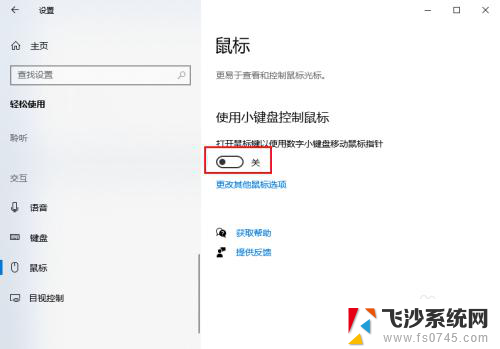
以上是关于电脑键盘无法输入数字的解决方法,需要的用户可以按照以上步骤进行操作,希望对大家有所帮助。